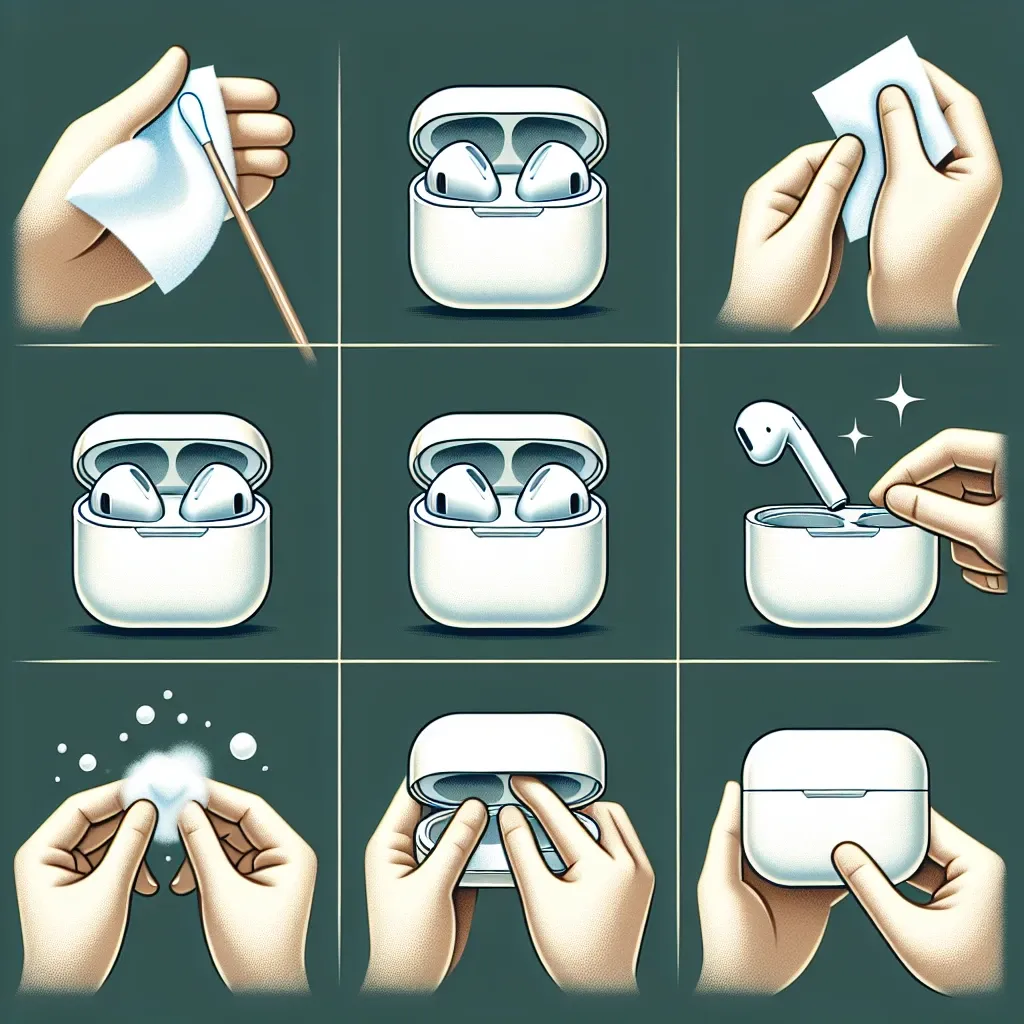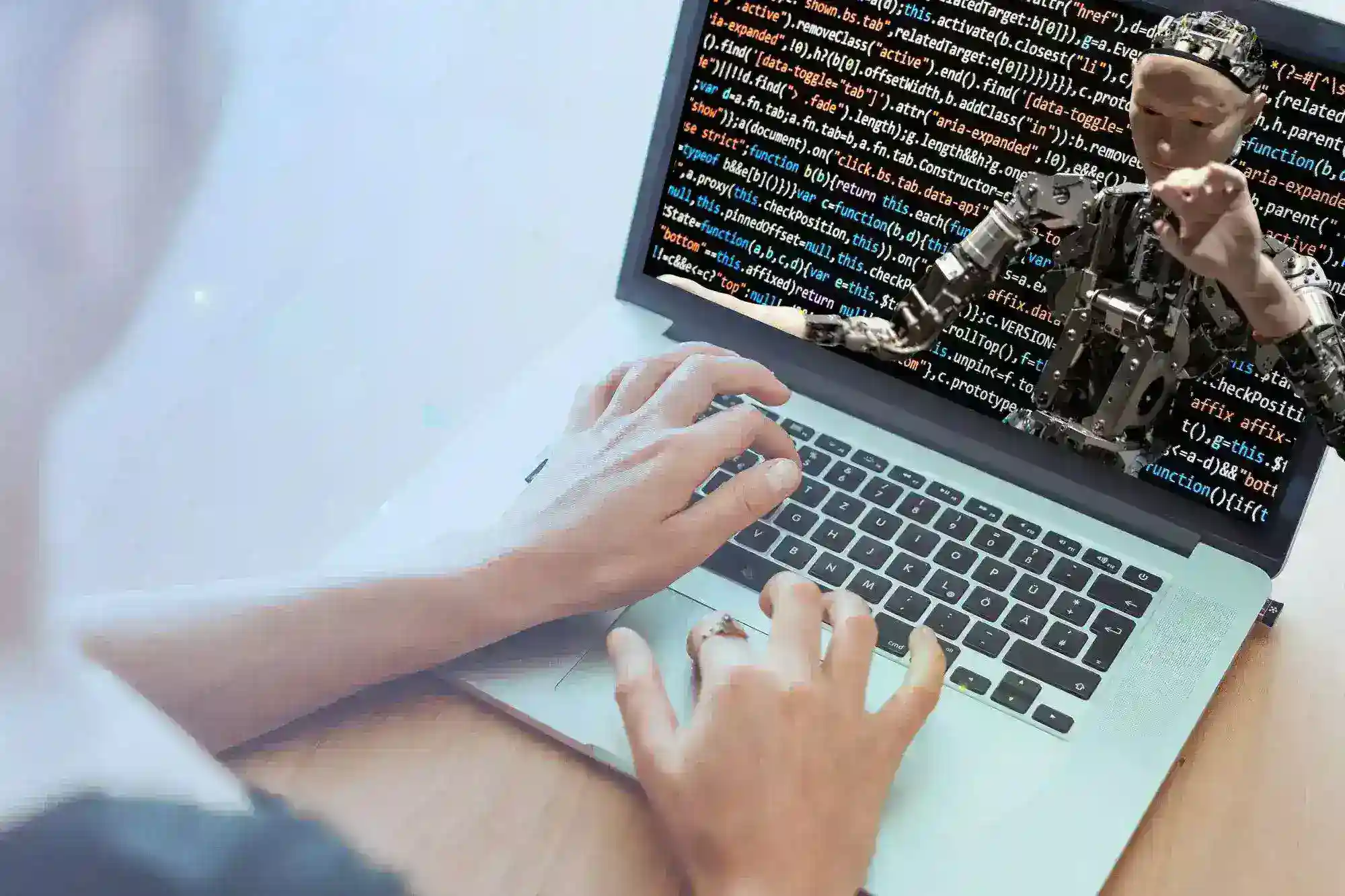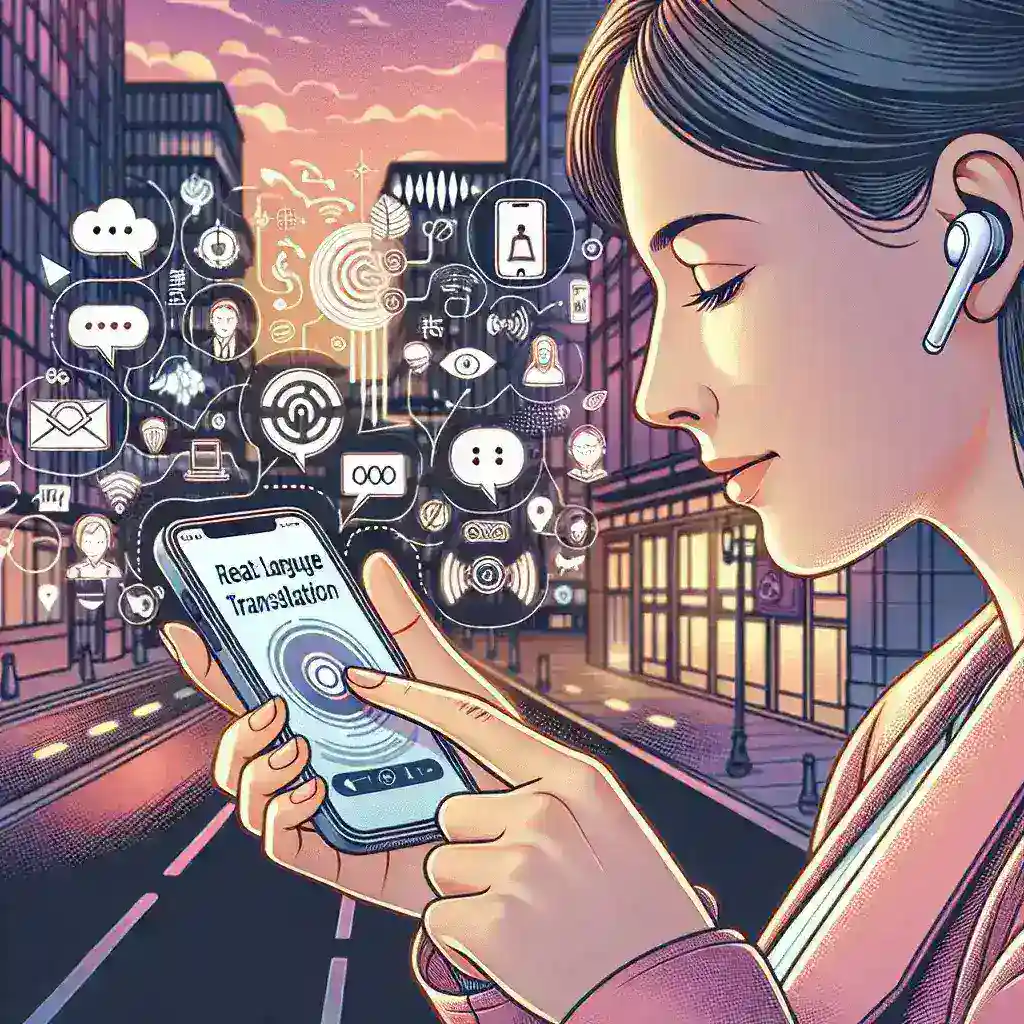Pendahuluan
Galaxy Buds adalah salah satu earphone nirkabel terkemuka yang menawarkan kualitas suara superior dan kenyamanan. Namun, seperti perangkat elektronik lainnya, Galaxy Buds memerlukan perawatan rutin untuk memastikan kinerja yang optimal dan umur perangkat yang lebih panjang. Salah satu bagian yang penting untuk dibersihkan secara teratur adalah casing pengisi daya. Artikel ini akan membahas langkah-langkah efektif untuk membersihkan casing pengisi daya Galaxy Buds Anda.
Alat yang Dibutuhkan
- Kain mikrofiber
- Air hangat
- Sabun cair ringan
- Kapas swab
- Sikat gigi lembut
- Lap kering
Langkah-langkah Membersihkan Casing Pengisi Daya
Langkah 1: Matikan dan Lepaskan Galaxy Buds
Sebelum memulai proses pembersihan, pastikan Galaxy Buds Anda dalam keadaan mati dan terlepas dari casing pengisi daya. Hal ini penting untuk mencegah kerusakan pada perangkat dan memastikan keamanan selama pembersihan.
Langkah 2: Siapkan Alat dan Bahan Pembersih
Kumpulkan semua alat yang diperlukan untuk proses pembersihan. Gunakan kain mikrofiber untuk mengelap permukaan casing, dan siapkan air hangat yang dicampur dengan sedikit sabun cair ringan untuk menghilangkan kotoran dan noda membandel.
Langkah 3: Membersihkan Casing dengan Hati-hati
Basahi kain mikrofiber dengan air sabun yang telah disiapkan. Usapkan kain tersebut secara perlahan ke seluruh permukaan casing pengisi daya, hindari memasukkan cairan ke dalam port pengisian atau area sensitif lainnya. Gunakan kapas swab atau sikat gigi lembut untuk membersihkan celah-celah kecil dan area yang sulit dijangkau.
Langkah 4: Keringkan Casing Secara Menyeluruh
Setelah membersihkan, lap casing dengan kain kering untuk menghilangkan sisa-sisa cairan. Pastikan casing benar-benar kering sebelum memasukkan kembali Galaxy Buds untuk menghindari kerusakan akibat kelembaban.
Langkah 5: Merakit Ulang Galaxy Buds
Setelah casing kering sepenuhnya, pasang kembali Galaxy Buds ke dalam casing pengisi daya. Pastikan mereka terpasang dengan benar dan aman sebelum menyalakan perangkat kembali.
Tips Perawatan Tambahan
- Rajin membersihkan casing pengisi daya setiap minggu untuk mencegah penumpukan kotoran.
- Hindari menggunakan bahan kimia keras yang dapat merusak permukaan casing.
- Simpan Galaxy Buds di tempat yang bersih dan kering saat tidak digunakan.
- Gunakan penutup pelindung casing untuk tambahan perlindungan dari debu dan goresan.
Kesimpulan
Membersihkan casing pengisi daya Galaxy Buds secara rutin adalah langkah penting untuk menjaga kebersihan dan kinerja perangkat Anda. Dengan mengikuti langkah-langkah yang telah dijelaskan di atas, Anda dapat memastikan bahwa Galaxy Buds Anda tetap dalam kondisi optimal dan memiliki umur yang lebih panjang. Jangan lupa untuk menerapkan tips perawatan tambahan untuk menjaga keawetan dan penampilan Galaxy Buds Anda.